- Wenn Sie erhalten Das angeforderte Steuerelement ist für diesen Dienst nicht gültig NET HELPMSG 2191, beginnen Sie mit einem Neustart des DNS-Clients.
- Verwenden Sie alternativ den Registrierungseditor, um neue Werte zu erstellen, die den DNS-Cache bereinigen.
- Verpassen Sie nicht unseren Abschnitt über DNS-Server von Drittanbietern und warum Sie sie verwenden sollten.
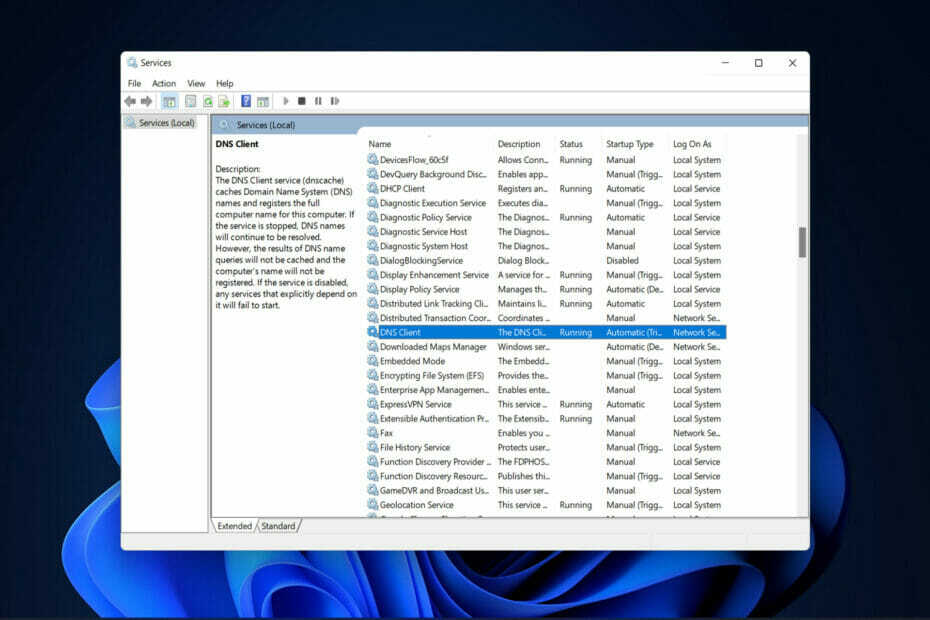
XINSTALLIEREN SIE, INDEM SIE AUF DIE DOWNLOAD-DATEI KLICKEN
Diese Software repariert häufige Computerfehler, schützt Sie vor Dateiverlust, Malware und Hardwarefehlern und optimiert Ihren PC für maximale Leistung. Beheben Sie PC-Probleme und entfernen Sie Viren jetzt in 3 einfachen Schritten:
- Laden Sie das Restoro PC-Reparaturtool herunter das kommt mit patentierten Technologien (Patent vorhanden Hier).
- Klicken Scan starten um Windows-Probleme zu finden, die PC-Probleme verursachen könnten.
- Klicken Alles reparieren um Probleme zu beheben, die die Sicherheit und Leistung Ihres Computers beeinträchtigen.
- Restoro wurde heruntergeladen von 0 Leser in diesem Monat.
In der TCP/IP-Protokollfamilie ist das Domain Name System eines der Protokolle, die Namensauflösungsdienste für die Zuordnung von Computernamen zu IP-Adressen bereitstellen. Manchmal treten jedoch Störungen auf, die zu Fehlern führen, z Das angeforderte Steuerelement ist für diesen Dienst nicht gültig NET HELPMSG 2191.
Der DNS-Client und -Server arbeiten zusammen, um Computern und Benutzern Namensauflösungsdienste für die Zuordnung von Computernamen zu IP-Adressen bereitzustellen.
Bei der Windows-Installation ist der Client-Dienst sowohl in der Client- als auch in der Serverversion des Betriebssystems standardmäßig aktiviert.
Sobald Sie in Ihrer TCP/IP-Netzwerkkonfiguration die IP-Adresse eines Servers angeben, wird die DNS Der Client fragt den Server ab, um Domänencontroller zu erkennen und Computernamen in IP aufzulösen Adressen.
Erst nachdem der Server auf die Anfrage des Clients antwortet und die IP-Adresse des Domänencontrollers bereitstellt zwischen dem Client und dem Domänencontroller kann eine Kommunikation und der Authentifizierungsprozess stattfinden Start.
Folgen Sie uns, während wir Ihnen zeigen, wie Sie DNS unter Windows 11 aktivieren, und springen Sie dann in die Liste der Lösungen für Das angeforderte Steuerelement ist für diesen Dienst nicht gültig NET HELPMSG 2191-Problem.

Surfen Sie im Internet von mehreren Geräten mit erhöhten Sicherheitsprotokollen.
4.9/5
Schnappen Sie sich den Rabatt►

Greifen Sie weltweit mit der höchsten Geschwindigkeit auf Inhalte zu.
4.7/5
Schnappen Sie sich den Rabatt►

Verbinden Sie sich mit Tausenden von Servern für dauerhaft nahtloses Surfen.
4.6/5
Schnappen Sie sich den Rabatt►
Wie kann ich DNS unter Windows 11 aktivieren?
- Offen Schalttafel und navigieren Sie zu Netzwerk & Internet um die Einstellungen zu finden, die wir optimieren müssen.
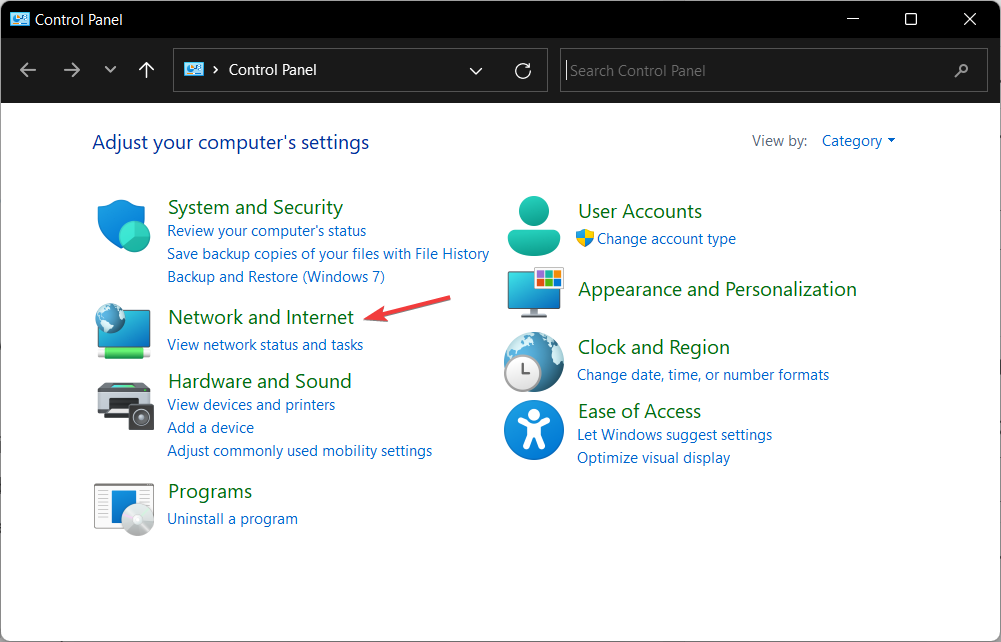
- Gehe zu Netzwerk-und Freigabecenter.
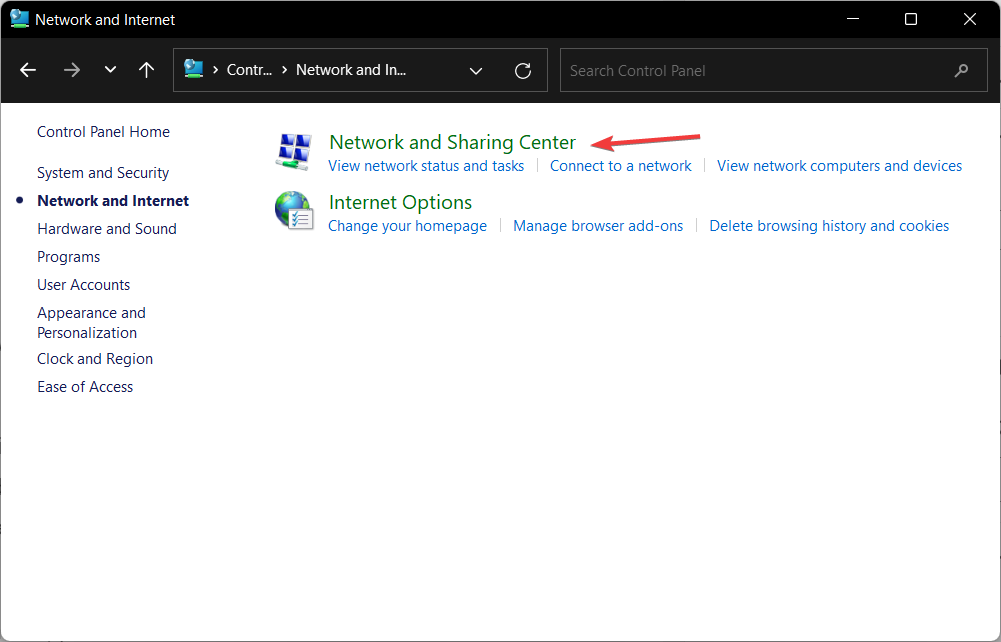
- Klick auf das Adapter Einstellungen ändern Option, um das Netzwerk auszuwählen, das Sie ändern möchten.
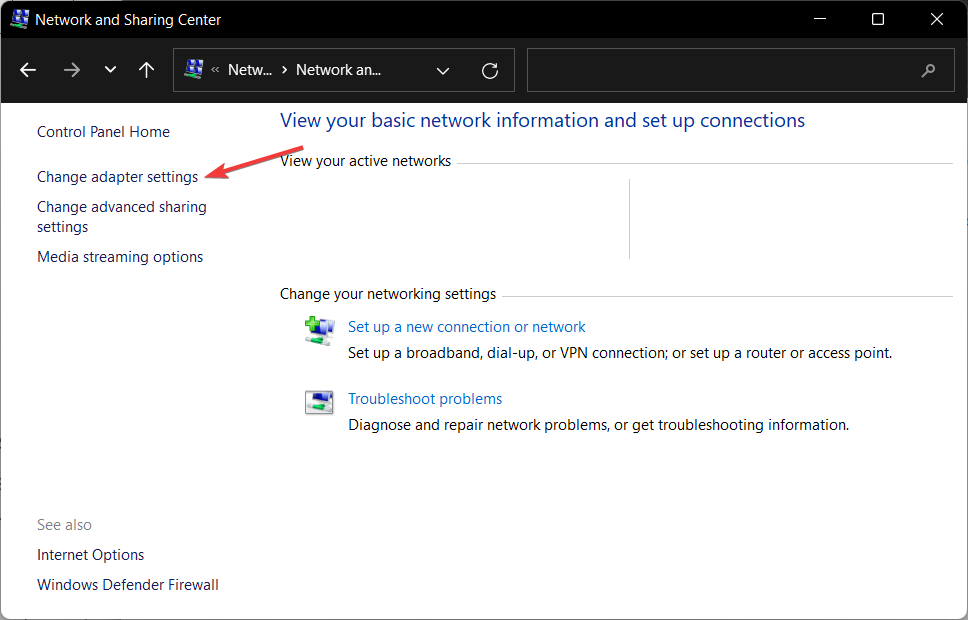
- Klicken Sie mit der rechten Maustaste auf das Netzwerk, in dem Sie DNS aktivieren möchten, und wählen Sie es aus Eigenschaften.
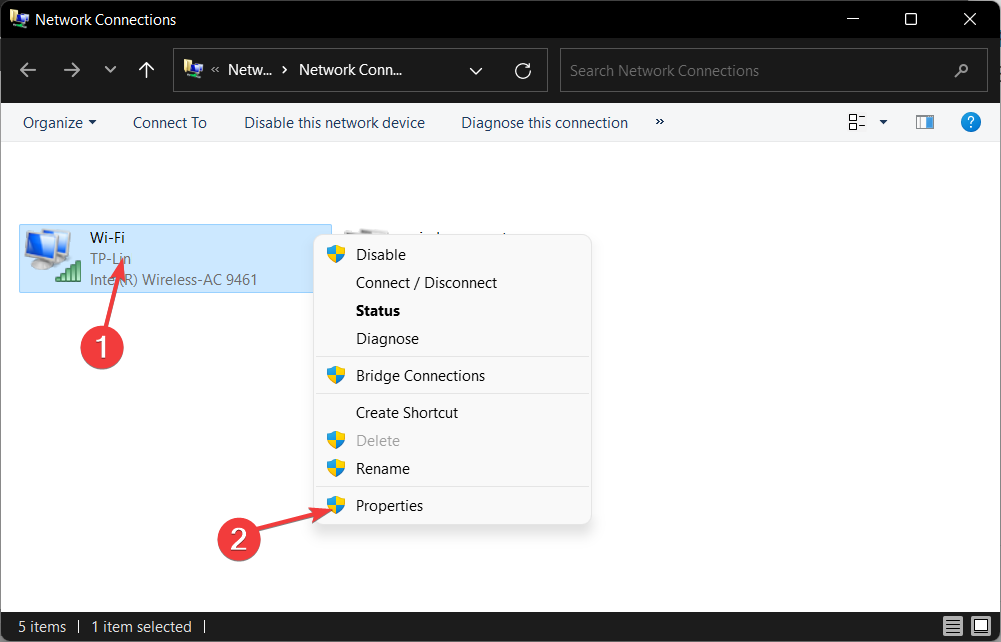
- Navigieren Sie zu Vernetzung Registerkarte, auswählen IPv4 und klicken Sie auf Eigenschaften. IPv4 ist eine Abkürzung für Internet Protocol Version 4. Es ist die zugrunde liegende Technologie, die es uns ermöglicht, unsere Geräte mit dem Internet zu verbinden und Informationen mit ihnen zu teilen.
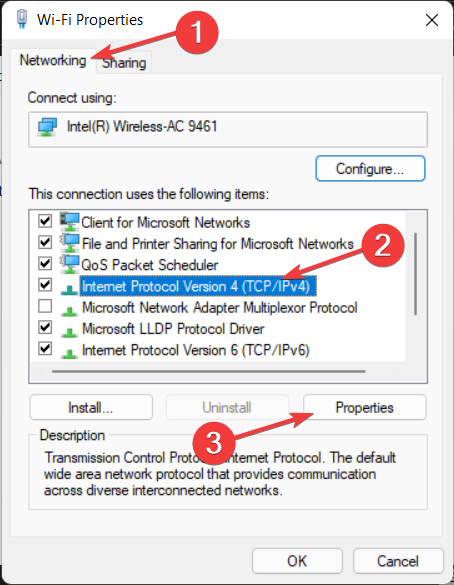
- Wählen Sie das Optionsfeld neben aus Verwenden Sie die folgenden DNS-Serveradressen und geben Sie die ein Bevorzugt Und Alternative Server. Jedem Gerät, das sich mit dem Internet verbindet, wird eine eindeutige numerische IP-Adresse zugewiesen, z. B. 99,48.
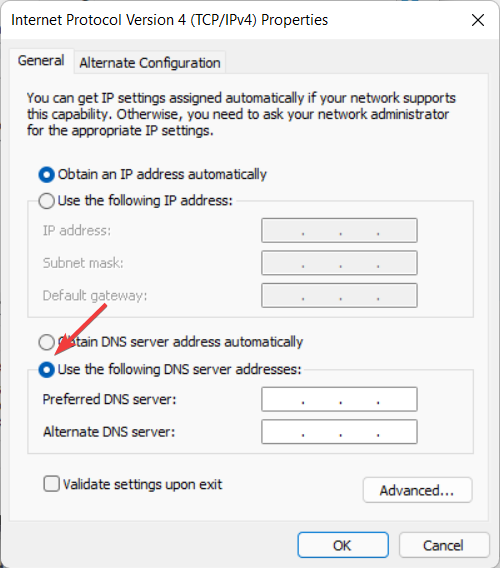
Einige der besten DNS-Server von Drittanbietern sind die Öffentliches DNS von Google (8.8.8.8 und 8.8.4.4), Cloudflare (1.1.1.1 und 1.0.0.1) und OpenDNS (208.67.222.123 und 208.67.220.123). Jeder dieser Dienstanbieter hat eine primäre und eine sekundäre DNS-Adresse, mit der Sie eine Verbindung herstellen können.
Weil es so leicht zu merken ist, ist das öffentliche DNS von Google eine der am häufigsten verwendeten Adressen im Internet.
Die Tatsache, dass Google die IP-Adressen, die auf seine Server zugreifen, ein bis zwei Tage lang protokolliert, ist wichtig, da es für Diagnose- und Fehlerbehebungszwecke verwendet werden kann.
Es kann auch einige langlebige Protokolle geben, aber Google behauptet, dass es keine personenbezogenen Daten in seinen Protokollen speichert. Infolge, wenn Sie Ihre Privatsphäre schätzen, möchten Sie möglicherweise eine andere DNS-Adresse verwenden.
Was kann ich tun, wenn ich den NET HELPMSG 2191-Fehler erhalte?
1. DNS neu starten
- Öffne das Windows-Suchfunktion und eintreten Dienstleistungen. Klicken Sie auf das oberste Ergebnis, um die zu öffnen Dienstleistungen App.
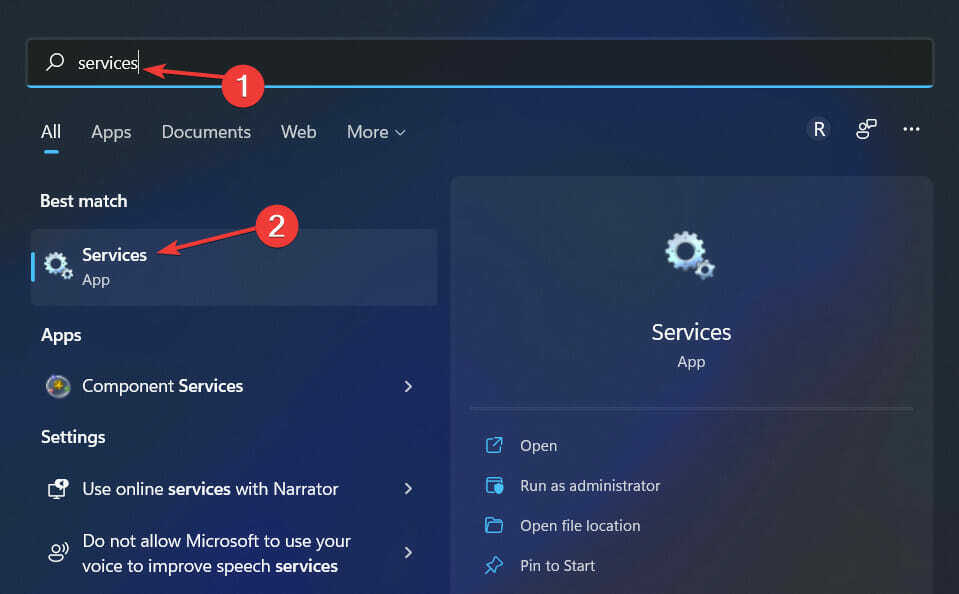
- Scrollen Sie hier nach unten, bis Sie auf die treffen DNS-Client und klicken Sie mit der rechten Maustaste darauf, um es auszuwählen Eigenschaften.
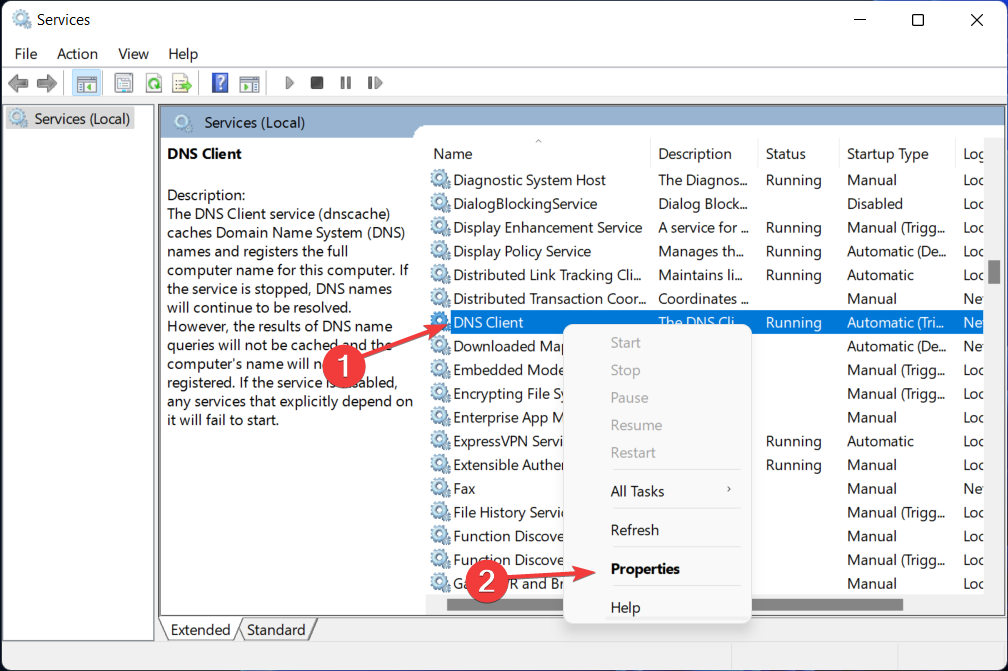
- Klick auf das Stoppen Schaltfläche, gefolgt von der Start Taste. Wenn die Schaltflächen jedoch ausgegraut sind, fahren Sie mit der zweiten Lösung fort.
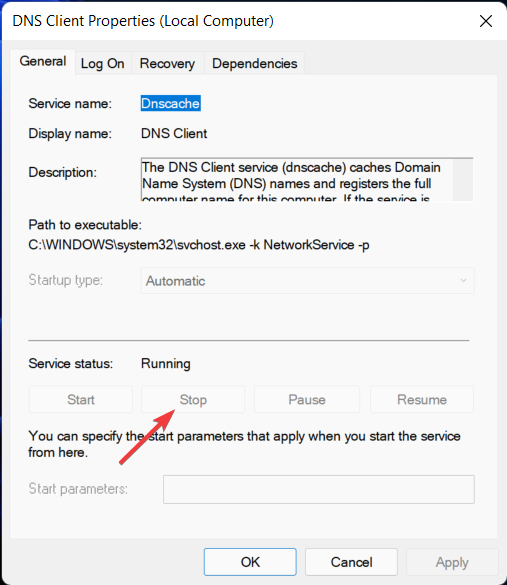
Expertentipp:
GESPONSERT
Einige PC-Probleme sind schwer zu lösen, insbesondere wenn es um beschädigte Repositories oder fehlende Windows-Dateien geht. Wenn Sie Probleme haben, einen Fehler zu beheben, ist Ihr System möglicherweise teilweise defekt.
Wir empfehlen die Installation von Restoro, einem Tool, das Ihren Computer scannt und den Fehler identifiziert.
klicken Sie hier herunterzuladen und mit der Reparatur zu beginnen.
Sie können ausführbare Anwendungen mit langer Laufzeit erstellen, die in eigenen Sitzungen ausgeführt werden, indem Sie Microsoft-Dienste verwenden, die früher als NT-Dienste bekannt waren und auf der Windows-Plattform verfügbar sind.
Diese Dienste können automatisch gestartet werden, wenn der Computer hochfährt, sie können angehalten und neu gestartet werden und sie zeigen keine grafische Benutzeroberfläche an.
Es ist wichtig zu beachten, dass durch das Löschen des DNS-Cache alle Einträge entfernt werden, es werden auch alle ungültigen gelöscht Datensätze, wodurch Ihr Computer gezwungen wird, diese Adressen beim nächsten Versuch, darauf zuzugreifen, neu auszufüllen Webseiten.
Diese neuen Adressen werden von dem DNS-Server abgeleitet, der für Ihr Netzwerk konfiguriert wurde.
- So beheben Sie DNS-Probleme unter Windows 10/11 [Kurzanleitung]
- So gehen Sie vor, wenn der DNS-Server nicht erreichbar ist
- Wir antworten: Was ist DNS und wie wird es verwendet?
2. Verwenden Sie den Registrierungseditor
- Öffne das Windows-Suchfunktion und eintreten regedit in der Suchleiste. Wählen Sie das oberste Ergebnis aus, um es zu öffnen Registierungseditor.
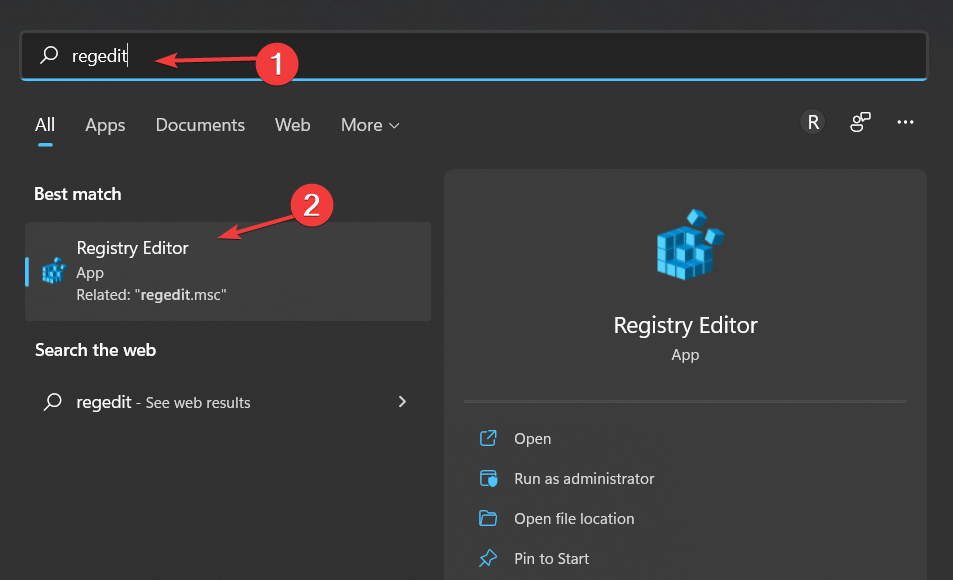
- Geben Sie hier den folgenden Ort ein und drücken Sie Eingeben:
Computer\HKEY_LOCAL_MACHINE\SYSTEM\CurrentControlSet\Services\DNSCache\Parameters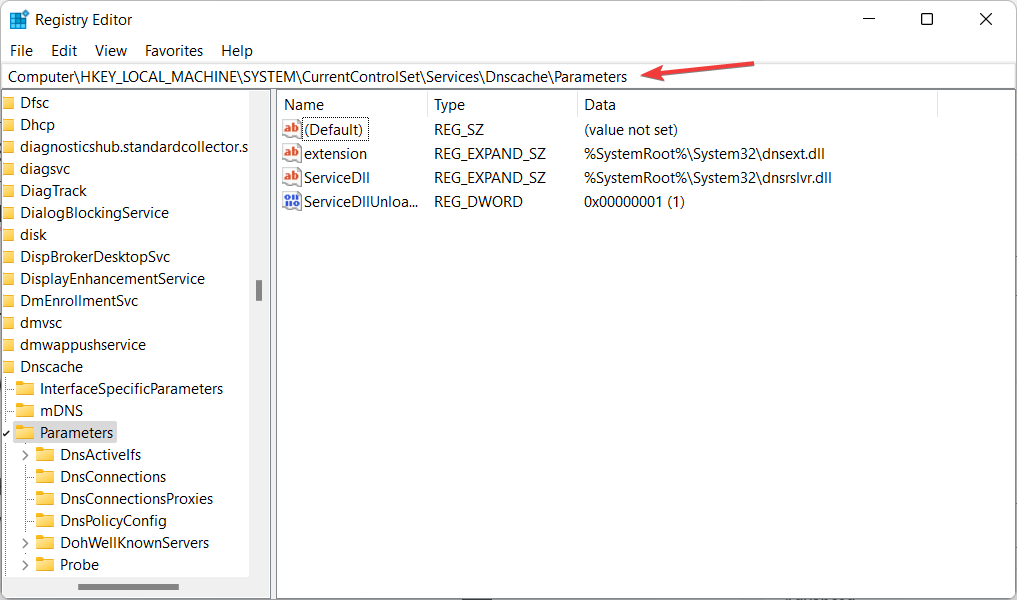
- Klicken Sie mit der rechten Maustaste auf den leeren Bereich und erstellen Sie einen neuen DWORD oder QWORD abhängig von Ihrem System. Ein DWORD, eine Abkürzung für Doppelwort, ist eine Datentypdefinition, die nur für Windows gilt.
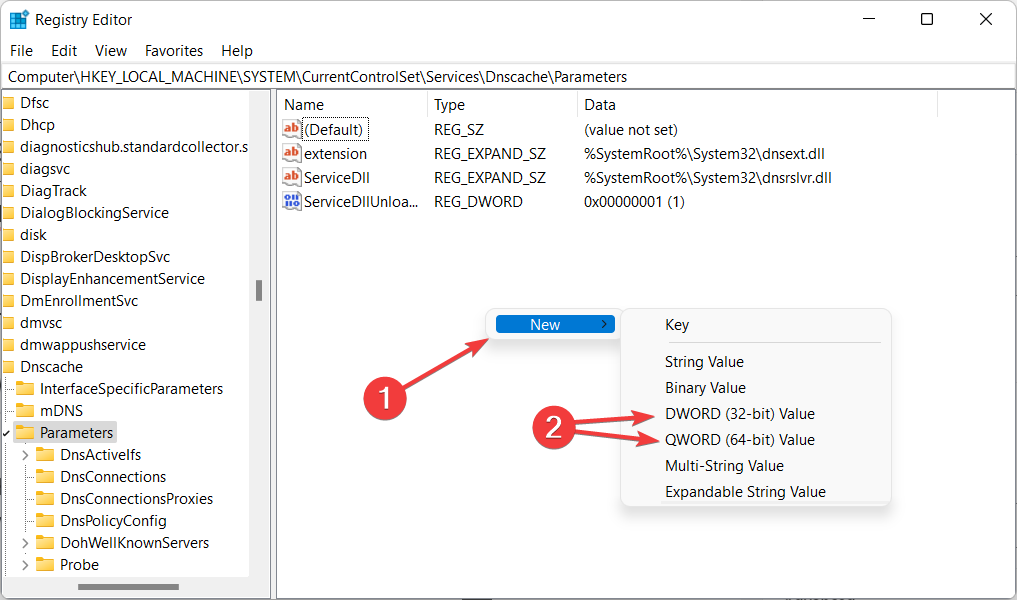
- Nennen Sie es MaxCacheTtl und doppelklicken Sie darauf, um den Wert auf einzustellen Dezimal Und 86400.
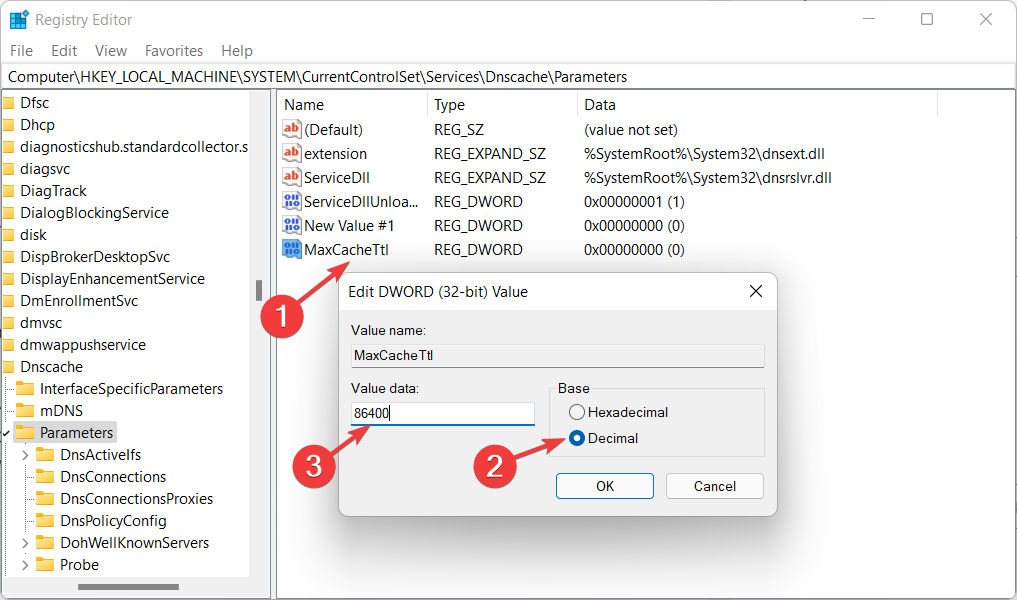
- Wiederholen Sie die gleichen Schritte und erstellen Sie eine neue DWORD / QWORD das heißt MaxNegativeCacheTtl. Setzen Sie seinen Wert auf 5. Auf diese Weise wird der DNS-Cache alle paar Stunden zurückgesetzt.
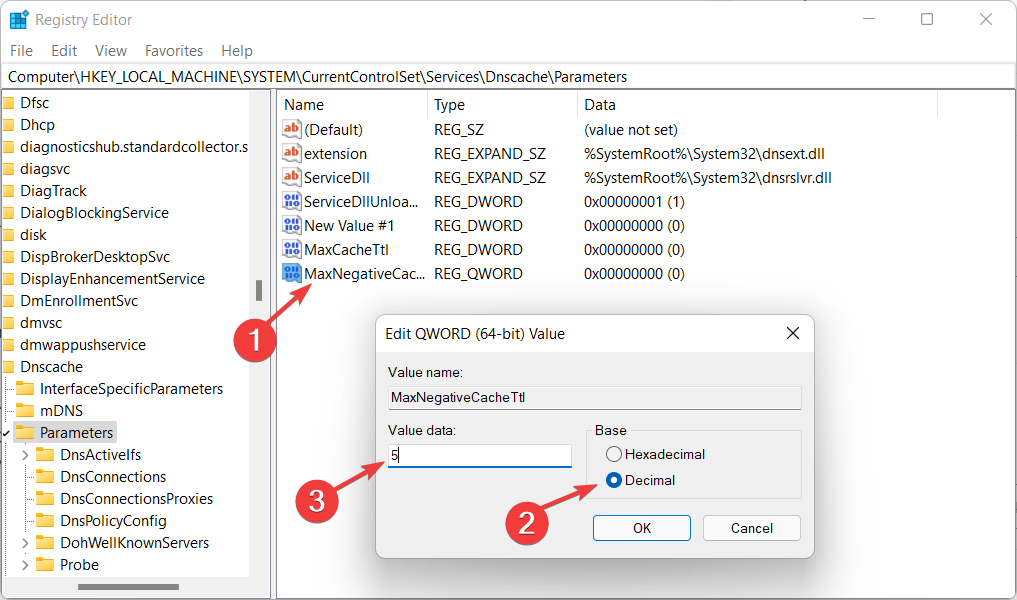
Im Registrierungseditor können Benutzer die folgenden Vorgänge ausführen: Erstellen, Bearbeiten, Löschen und Umbenennen von Schlüsseln und Unterschlüsseln in der Registrierung sowie Ändern und Löschen von Wertdaten.
Wenn Sie die obige Lösung jedoch immer noch nicht abschließen können oder sie für Sie nicht funktioniert, überprüfen Sie sie was zu tun ist, wenn Sie den DNS-Client nicht neu starten können.
Warum sollte ich DNS-Server von Drittanbietern verwenden?
DNS-Server sind dafür verantwortlich, Domänennamen mit ihren zugehörigen IP-Adressen zu verbinden. Wenn Sie zum ersten Mal einen Domain-Namen in Ihren Browser eingeben, kontaktiert Ihr Computer den aktuell verwendeten DNS-Server und fragt, welche IP-Adresse mit dem Domain-Namen verknüpft ist.
Die IP-Adresse wird dann mit Ihrem Computer verbunden, der dann die entsprechende Webseite für Sie abruft. Ihr Internetdienstanbieter ist höchstwahrscheinlich für die Bereitstellung der von Ihnen verwendeten Server (ISP) verantwortlich.
Wenn Sie sich hinter einem Router befinden, verwendet Ihr Computer möglicherweise den Router als DNS-Server, aber der Router leitet tatsächlich Anfragen an die Server weiter, die von Ihrem Internetdienstanbieter bereitgestellt werden.
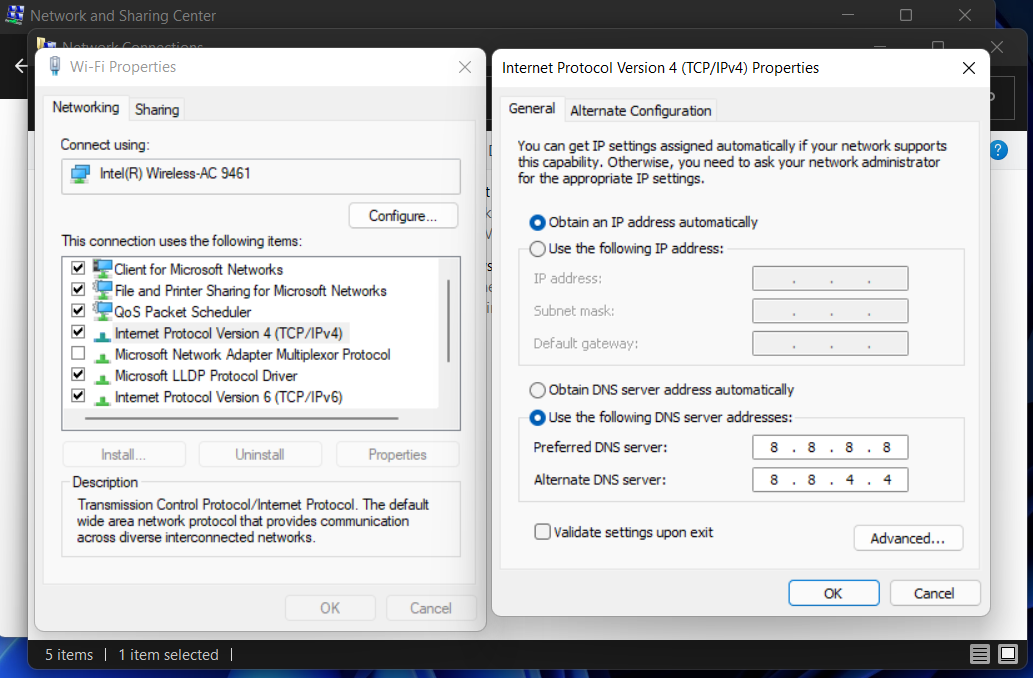
Computer speichern DNS-Antworten lokal, was bedeutet, dass die Anfrage nicht jedes Mal gestellt werden muss, wenn Sie sich mit einem Domainnamen verbinden, den Sie bereits einmal oder mehrmals besucht haben.
Sobald Ihr Computer hat ermittelt die IP-Adresse einem Domainnamen zugeordnet sind, werden diese Informationen für einen bestimmten Zeitraum gespeichert, sodass Sie schneller eine Verbindung herstellen können, indem Sie die Anfragephase insgesamt überspringen.
Wie wir oben festgestellt haben, sind Sie höchstwahrscheinlich über die von Ihrem Internetdienstanbieter bereitgestellten Server. Sie sind dazu jedoch nicht verpflichtet. Stattdessen können Sie solche verwenden, die von einem Drittunternehmen betrieben werden.
In einigen Fällen können diese DNS-Server Ihnen möglicherweise schnellere Auflösungen bieten, sodass Sie sich beim ersten Mal schneller mit einem Domänennamen verbinden können.
Aber in der Praxis die tatsächliche Geschwindigkeitsunterschiede, die Sie erleben wird durch Ihre Entfernung von den Servern Dritter sowie durch die Geschwindigkeit der Server Ihres Internetdienstanbieters (ISPDNS) bestimmt.
War dieser Leitfaden hilfreich für Sie? Zögern Sie nicht, uns Ihre Meinung im Kommentarbereich unten mitzuteilen. Danke fürs Lesen!
Haben Sie immer noch Probleme? Beheben Sie sie mit diesem Tool:
GESPONSERT
Wenn die obigen Ratschläge Ihr Problem nicht gelöst haben, können auf Ihrem PC tiefere Windows-Probleme auftreten. Wir empfehlen Herunterladen dieses PC-Reparatur-Tools (auf TrustPilot.com als „Großartig“ bewertet), um sie einfach anzusprechen. Klicken Sie nach der Installation einfach auf die Scan starten Taste und drücken Sie dann auf Alles reparieren.


